Konversi AI menjadi RIFF
Cara mengonversi file Adobe Illustrator (AI) ke format berbasis RIFF seperti AVI menggunakan perangkat lunak yang direkomendasikan.
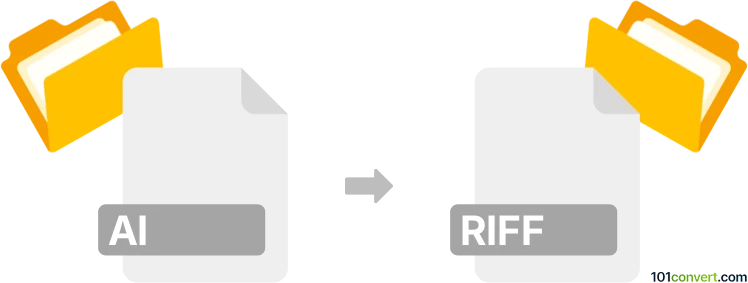
Bagaimana mengkonversi ai ke riff berkas
- Lainnya
- Belum ada peringkat.
101convert.com assistant bot
10j
Memahami format file AI dan RIFF
AI files adalah grafik vektor yang dibuat dengan Adobe Illustrator. Mereka banyak digunakan untuk logo, ilustrasi, dan tata letak cetak karena skalabilitas dan kualitas tingginya. RIFF (Resource Interchange File Format) adalah format wadah umum yang dikembangkan oleh Microsoft dan IBM, biasanya digunakan untuk file multimedia seperti audio (WAV), video (AVI), dan data lainnya. RIFF sendiri bukanlah format grafik, melainkan struktur untuk menyimpan data dalam potongan bergaransi.
Mengapa mengonversi AI ke RIFF?
Mengonversi file AI ke format RIFF jarang dilakukan, karena RIFF tidak dirancang untuk grafik vektor. Namun, jika Anda perlu menyematkan karya seni vektor ke dalam proyek multimedia (seperti video atau aplikasi interaktif), Anda mungkin perlu merasterisasi atau mengekspor karya AI Anda ke format yang dapat dikapsulasi dalam file berbasis RIFF, seperti AVI (untuk video) atau WAV (untuk audio dengan gambar tersemat).
Cara mengonversi AI ke RIFF
Karena tidak ada konversi langsung dari AI ke RIFF, prosesnya melibatkan dua langkah utama:
- Ekspor file AI Anda ke format raster yang kompatibel (seperti PNG, BMP, atau JPEG) menggunakan Adobe Illustrator atau editor vektor serupa.
- Sematkan gambar yang diekspor ke dalam file berbasis RIFF (seperti AVI untuk video atau WAV untuk audio) menggunakan perangkat lunak pengedit multimedia.
Perangkat lunak yang direkomendasikan untuk konversi
- Adobe Illustrator: Buka file AI Anda dan gunakan File → Export → Export As untuk menyimpan sebagai PNG, BMP, atau JPEG.
- Adobe Premiere Pro atau VirtualDub: Impor gambar yang diekspor dan buat file video (AVI) yang menggunakan wadah RIFF.
- Audacity: Untuk audio, Anda dapat menyematkan gambar sebagai metadata di file WAV, tetapi ini tidak didukung secara luas.
Proses konversi langkah demi langkah
- Buka file AI Anda di Adobe Illustrator.
- Pergi ke File → Export → Export As dan pilih PNG atau BMP.
- Buka editor video Anda (misalnya Adobe Premiere Pro).
- Impor gambar yang diekspor dan tambahkan ke timeline Anda.
- Ekspor proyek sebagai file AVI, yang menggunakan format RIFF.
Kesimpulan
Konversi AI langsung ke RIFF tidak memungkinkan karena perbedaan format. Pendekatan terbaik adalah mengekspor karya seni AI Anda ke gambar raster dan kemudian menyematkannya ke dalam file multimedia berbasis RIFF menggunakan perangkat lunak pengedit video atau audio.
Catatan: Catatan konversi ai ke riff ini tidak lengkap, harus diverifikasi, dan mungkin mengandung ketidakakuratan. Silakan pilih di bawah ini apakah Anda merasa informasi ini bermanfaat atau tidak.